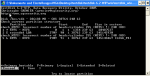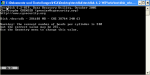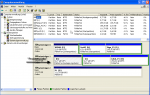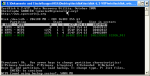Hallo Liebe Community,
Ich wollte heute auf meinem Computer ein 2tes Betreibssystem installieren.
Ich habe 2 Partitionen auf meiner Festplatte, C: und D:, ich habe von meiner D Partition mit Partition Magic 10 GB abgetrennt und diese Partitioniert.
Ihr müsst euchmeine Partitionen so vorstellen: C:____ D:______________ ___ <- (abgetrenntes Stückchen.)
Ich habe dieses Stückchen dann nach vorne verschoben, dann sah das ganze so aus: C:____ ___ <- (Stückchen) D:_____________. Dem Stückchen habe ich den namen O: gegeben.
Alles wurde erfolgreich in einem Durchgang von Partition Magic erstellt.
Danach bootete mein Rechner ganz normal.
Dann wollte ich natürlich das neue Betriebssystem auf O: installieren.
Also habe ich den Rechner heruntergefahren und von einer Windows CD gebootet.
Die CD hat jedoch nur eine Partition erkannt, mit der Größe 131GB ~, name C:.
Das kontne jedoch eigentlich gar nicht sein denn meine C: partition war/ist 10GB groß und meine gesamte Festplatte 300GB.
Ich habe mich erst gewundert, dann wollte ich ein image zurückspielen was ich vor der Operation von C: gemacht hatte. Als mir dann aber Drive Image auch nur eine C: partition anzeigte wurde ich misstrauisch.
Ich habe dann versucht ganz normal Windows zu booten, aber es hat nicht funktioniert, genau davor wo eigentlich der Bootscreen von Windows kommen sollte, geschah einfach nichts mehr, alles blieb stehen, noch nichtmal ein Fehlercode erschien.
Dann habe ich von einer Partition Magic CD gebooted um festzustellen was mit dem Partitionen los war.
Aber Partition Magic zeigte nur an das ein "Partitionstabellenfehler" anliege.
Ab diesem Zustand habe ich meinen Rechner so belassen.
Ich würde jetzt natürlich sehr gern wissen wie ich den Fehler behebn kann, oder ob das überhaupt möglich ist, und vor allem wie ich meine Datenretten kann, die ja eigentlich noch ganz normal auf der Festplatte liegen.
Ich hoffe ihr wisst bescheid, ich bin ehrlich gesagt ziemlich verzweifelt.
Danke schonmal im Vorraus für eure Hilfe.
MFG
Snip0r
Ich wollte heute auf meinem Computer ein 2tes Betreibssystem installieren.
Ich habe 2 Partitionen auf meiner Festplatte, C: und D:, ich habe von meiner D Partition mit Partition Magic 10 GB abgetrennt und diese Partitioniert.
Ihr müsst euchmeine Partitionen so vorstellen: C:____ D:______________ ___ <- (abgetrenntes Stückchen.)
Ich habe dieses Stückchen dann nach vorne verschoben, dann sah das ganze so aus: C:____ ___ <- (Stückchen) D:_____________. Dem Stückchen habe ich den namen O: gegeben.
Alles wurde erfolgreich in einem Durchgang von Partition Magic erstellt.
Danach bootete mein Rechner ganz normal.
Dann wollte ich natürlich das neue Betriebssystem auf O: installieren.
Also habe ich den Rechner heruntergefahren und von einer Windows CD gebootet.
Die CD hat jedoch nur eine Partition erkannt, mit der Größe 131GB ~, name C:.
Das kontne jedoch eigentlich gar nicht sein denn meine C: partition war/ist 10GB groß und meine gesamte Festplatte 300GB.
Ich habe mich erst gewundert, dann wollte ich ein image zurückspielen was ich vor der Operation von C: gemacht hatte. Als mir dann aber Drive Image auch nur eine C: partition anzeigte wurde ich misstrauisch.
Ich habe dann versucht ganz normal Windows zu booten, aber es hat nicht funktioniert, genau davor wo eigentlich der Bootscreen von Windows kommen sollte, geschah einfach nichts mehr, alles blieb stehen, noch nichtmal ein Fehlercode erschien.
Dann habe ich von einer Partition Magic CD gebooted um festzustellen was mit dem Partitionen los war.
Aber Partition Magic zeigte nur an das ein "Partitionstabellenfehler" anliege.
Ab diesem Zustand habe ich meinen Rechner so belassen.
Ich würde jetzt natürlich sehr gern wissen wie ich den Fehler behebn kann, oder ob das überhaupt möglich ist, und vor allem wie ich meine Datenretten kann, die ja eigentlich noch ganz normal auf der Festplatte liegen.
Ich hoffe ihr wisst bescheid, ich bin ehrlich gesagt ziemlich verzweifelt.
Danke schonmal im Vorraus für eure Hilfe.
MFG
Snip0r